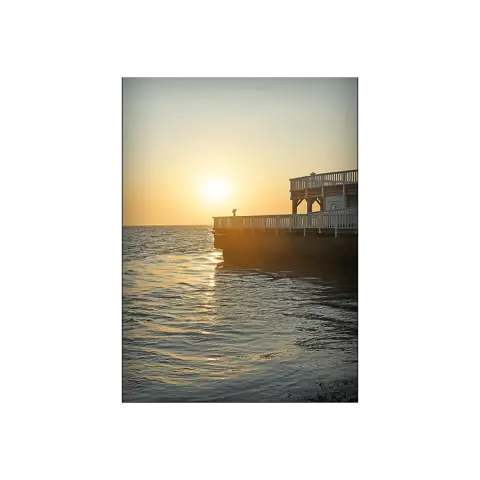
Სარჩევი:
- ავტორი John Day [email protected].
- Public 2024-01-30 10:21.
- ბოლოს შეცვლილი 2025-01-23 14:50.
მე გავაკეთე ეს რვეული, რადგან.. ისე. მე არაფერი მქონდა გასაკეთებელი. მე ვიცი, რომ თქვენ შეგიძლიათ მიიღოთ დოზის რედაქტირება, მაგრამ მე მაინც მინდოდა ჩემი საკუთარი ვერსიის გაკეთება. ეს ყველაფერი საშუალებას გაძლევთ დაასახელოთ და შექმნათ ფაილი. ამის შესახებ lol. გთხოვთ მითხრათ თუ იპოვით რაიმე შეცდომას.. ასევე ჰკითხეთ: erikals ამის უფრო განახლებული შეცდომების უფასო ვერსიისთვის. რა რა რა მადლობა erikals = DAD გთხოვთ კომენტარი გააკეთოთ.
ნაბიჯი 1: როგორ დაასახელეთ თქვენი ფაილი
პირველი რაც თქვენ შეგიძლიათ გააკეთოთ არის დაასახელოთ იგი.. ასე რომ მე ასე თქვენ როგორ მუშაობს … ის მოგთხოვთ დაასახელოთ თქვენი ფაილი მაგ. hello.txt,.bat რასაც და შემდეგ მას შემდეგ რაც თქვენ დაასახელებთ, მოდით ვთქვათ.. hello.txt ის ცვლის სათაურს 'hello.txt - iRule Notepad' და ასევე ცვლის იმ ბითს, რომელიც ყოველთვის არის ზედა … ასე რომ, ახლა როდესაც თქვენ შეასწორებთ ტექსტს და შეინახავს მას როგორც "hello.txt" როგორ მუშაობს: ყველა მე ასე ვიყენებდი: set /p name = ">" title % name % - iRule Notepadands all it it had!
ნაბიჯი 2: ტექსტის დამატება
შემდეგი რაც შეგიძლიათ გააკეთოთ ტექსტის დამატება … ამისათვის უბრალოდ ჩაწერეთ '123loltesteverever' რასაც გინდათ და ის გახდის ფაილს სახელწოდებით 'რასაც დაარქვით' და შემდეგ ახალი ხაზის დასამატებლად დააჭირეთ Enter რამდენჯერაც გინდათ მიუხედავად იმისა, რომ თქვენ არ შეგიძლიათ გამოიყენოთ სიმბოლოები | რადგან ისინი გამოიყენება სურათების ბრძანებებისთვის, ეს არის შემაშფოთებელი, როდესაც ამბობთ, რომ აკეთებთ.bat ფაილს და გსურთ 'echo 123> 123.bat', მაგრამ თქვენ მოგიწევთ ამის პოვნა. როგორ მუშაობს: როგორ შეინახოთ ეს ყველაფერი აღებული იყო კოდირების მსგავსი: echo%content%>>%%%და შინაარსის დასაწერად სულ ეს იყო: set /p content = ">"
ნაბიჯი 3: შეასწორეთ დოკუმენტი, რომელიც უკვე არსებობს
პარამეტრების ეკრანზე, როდესაც თქვენ დააჭერთ 0 -ს, ყველაფერი ის მიგიყვანთ სურათების რედაქტორთან, ჯადოქარი მართლაც ნაგავი რედაქტირებაა, მაგრამ ის იყენებს სურათებს, ამიტომაც დავუკავშირე მას ჩემს ბლოკნოტში… როგორ მუშაობს: ყველაფერი ეს იყო: set / p edit = ">" რედაქტირება %edit %შეგიძლიათ გადმოწეროთ ჩემი natepad შედგენილი როგორც.exe ან.bat თუ გინდათ მასთან შერევა =] !! დაიმახსოვრე !! ამოიღე.იცა ასე გამოიყურება iRule Notepad.exe ან.batnot.itsa
გირჩევთ:
კოდექსის სურათების მიხედვით დაფუძნებული IDE: 8 ნაბიჯი

კოდექსის სურათების მიხედვით დაფუძნებული IDE: ჩემი ახალი პროექტი, IDE ან ტექსტური რედაქტორი ან idc რა არის ეს. CODE– ს Batch დაფუძნებული IDE 100 % Batch. ის მუშაობს თითქმის ისევე, როგორც რვეული, მაგრამ უფრო ლამაზი. მე მზად ვარ ამ პროექტით გამოვავლინო სურათების სილამაზე. ამ პროექტში გამოიყენება მხოლოდ ერთი გაფართოება, რომელიც
სურათების ფაილი: მოძრაობის კონტროლი: 3 ნაბიჯი

სურათების ფაილი: მოძრაობის კონტროლი: როდესაც ვეძებდი როგორ შევქმნა მოძრაობის კონტროლი CMD– ში, ზუსტი შედეგები ვერ ვიპოვე, ამიტომ გადავწყვიტე გამეკეთებინა ჩემი კონტროლი, რომელიც მუშაობდა WASD კლავიშებით გადაადგილებისთვის და 1234 გასაღები გადასაბრუნებლად
ESP32-Cam- ით სურათების გადაღება და გაგზავნა ESP8266 WeMos D1 R1 Wifi პროცესორის გამოყენებით Uno: 7 ნაბიჯი

ESP32-Cam– ით სურათების გადაღება და გაგზავნა ESP8266 WeMos D1 R1 Wifi პროცესორით Uno– ით: სურათის გადაღება ESP32-Cam (OV2640) გამოყენებით ESP8266 WeMos D1 R1 WiFI პროცესორის გამოყენებით Uno– ით და გააგზავნეთ ელ.წერილში, შეინახეთ Google Drive– ში და გააგზავნეთ Whatsapp Twilio– ს გამოყენებით. მოთხოვნები: ESP8266 WeMos D1 R1 WiFI პროცესორი Uno– ით (https: // protosupplies
როგორ დავამატოთ "გახსენით ბლოკნოტი" მარჯვენა ღილაკზე: 11 ნაბიჯი

როგორ დავამატო "გახსენით ბლოკნოტი" მარჯვენა ღილაკზე: მე პირადად მძულს "გახსენით" გამოყენება დროის გამო, თუნდაც რამდენიმე წამი, და ამის შემდეგ უნდა მახსოვდეს, სად არის ზუსტად განსაზღვრული პროგრამა ჩემს დირექტორიაში რა ეს გაჩვენებთ თუ როგორ უნდა დაამატოთ ნებისმიერი პროგრამა მარჯვენა ღილაკით (კონტექსტური მენიუ
სურათების პროგრამირება. სურათების ფანჯარაში .: 3 ნაბიჯი

სურათების პროგრამირება. სურათების ფანჯარაში .: ამ ინსტუქტურ (სურათებში მართლაც) imma გასწავლით თუ როგორ სურათების პროგრამას. (ეს არის ჩემი პირველი, ასე რომ იყავი ნაზი)
